一、重装准备
1、操作系统:win7旗舰版32位系统下载 大白菜重装系统win7
2、4G以上U盘:大白菜u盘制作教程
3、启动设置:怎么设置开机从U盘启动
4、分区教程:大白菜u盘装系统分区教程
二、大白菜重装系统win7步骤如下
1、将win7 iso文件复制到大白菜U盘的GHO目录下;

2、在需要重装系统电脑上插入大白菜启动U盘,重启后按F12、F11、Esc等快捷键打开启动菜单,选择U盘选项回车;
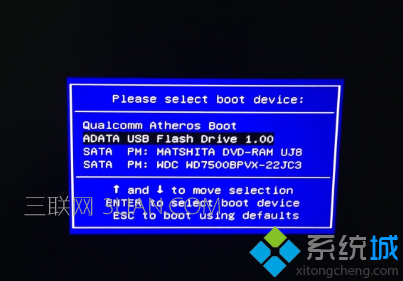
3、在大白菜列表中选择【02】回车,启动pe系统;
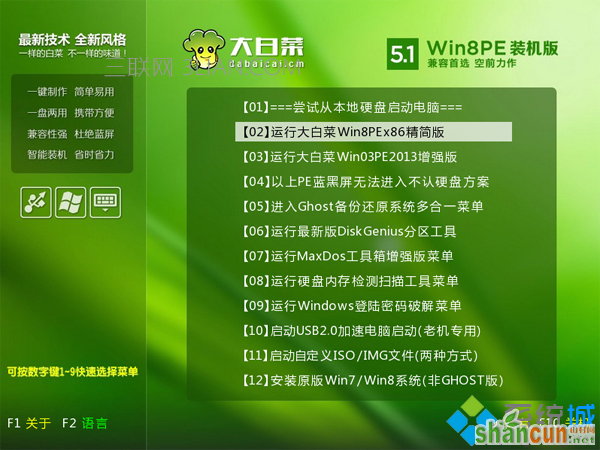
4、双击【大白菜一键装机】,在打开的工具中选择win7 iso镜像,工具会自动提取win7.gho文件,点击下拉框,选择win7.gho文件;
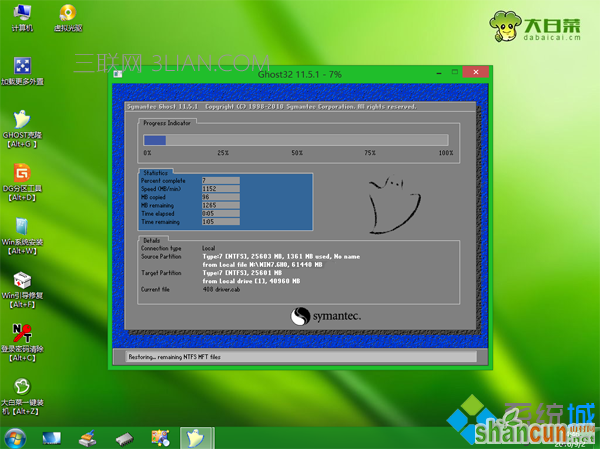
5、然后选择系统所在盘符,一般是C盘,或根据“卷标”、磁盘大小选择,点击确定; 大白菜重装系统win7

6、弹出提示框,勾选“完成后重启”,点击是;
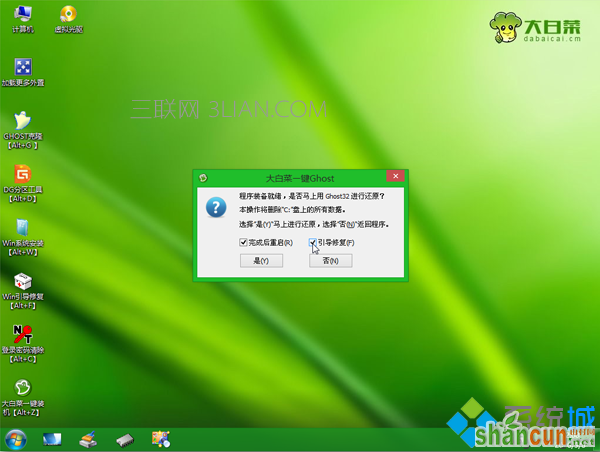
7、转到这个界面,执行系统解压到系统盘的操作;
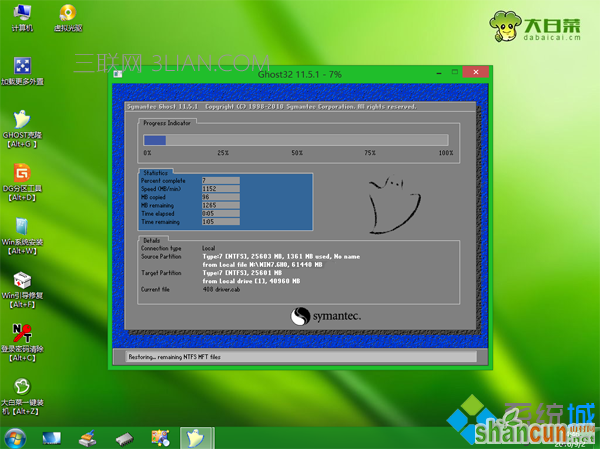
8、之后电脑将自动重启,此时拔出大白菜U盘,进入这个界面,开始重装系统win7;
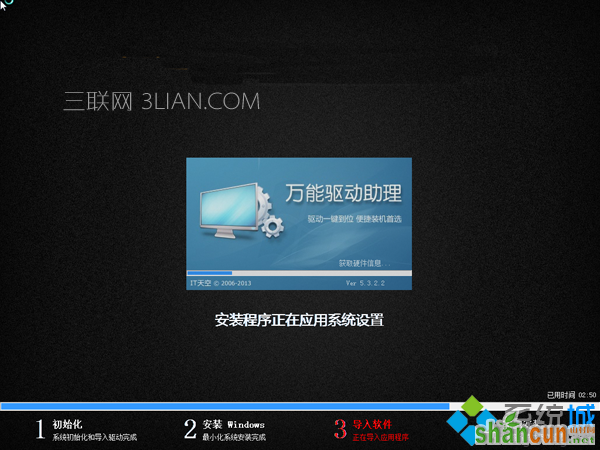
9、最后启动进入全新系统win7桌面,重装过程结束。
















